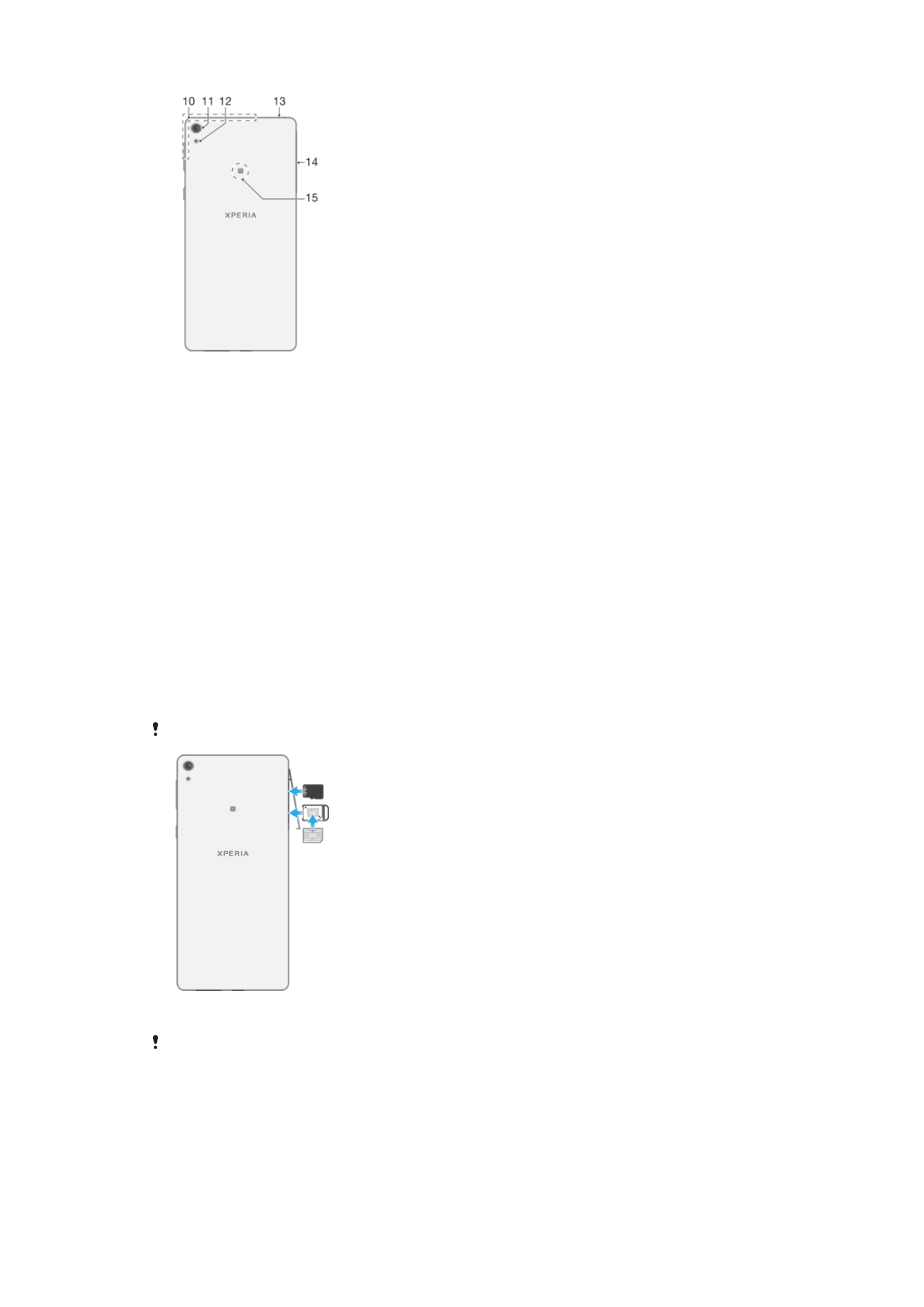
Samling
Enheden understøtter kun nano-SIM-kort.
Sådan isætter du nano-SIM-kortet
Træk ikke mærkatbakken ud sammen med SIM-kortholderen.
7
Dette er en internetudgave af denne publikation. © Udskriv kun til privat brug.
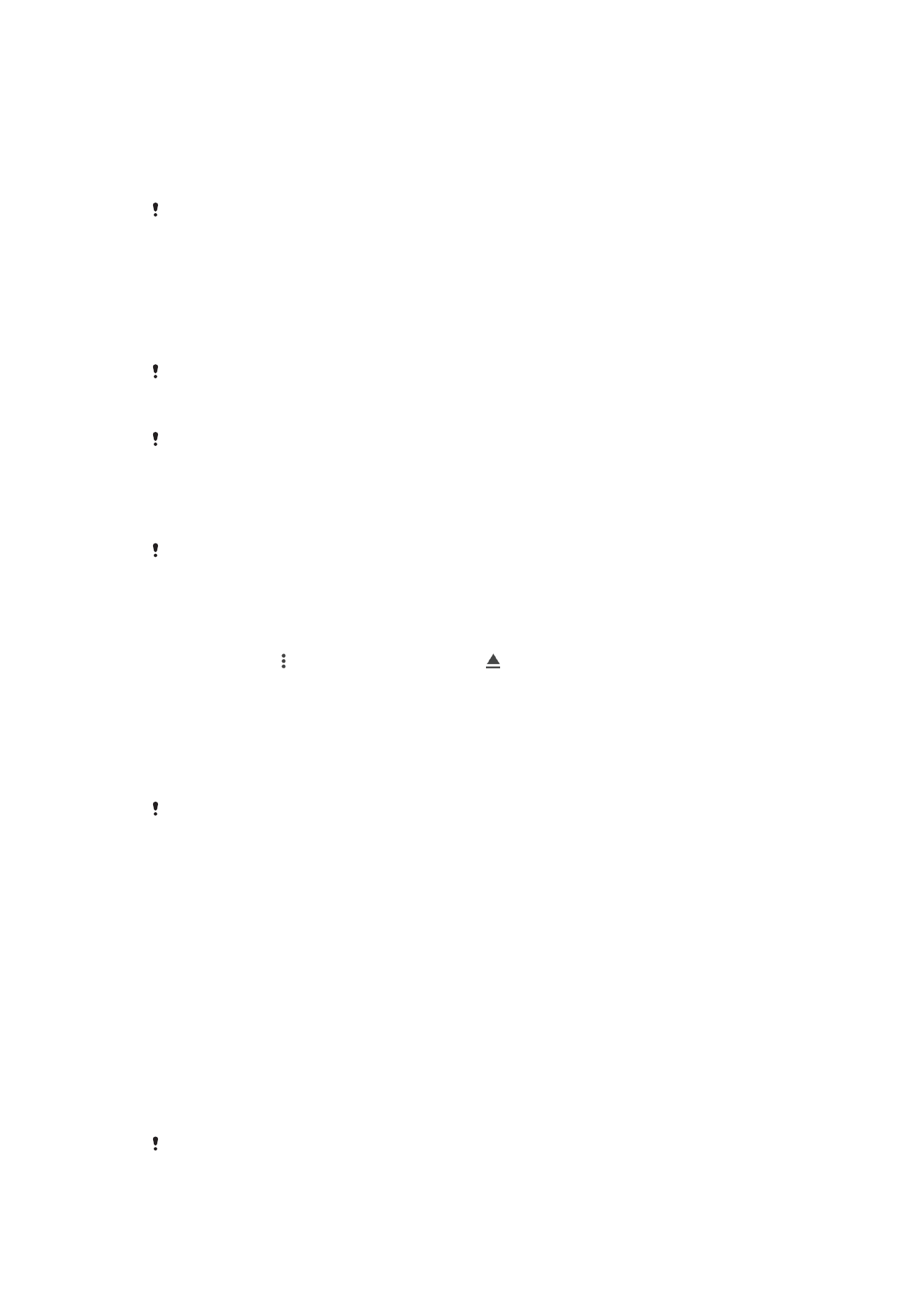
1
Åbn dækslet over åbningen til nano-SIM-/hukommelseskortet.
2
Træk holderen med nano-SIM-kortet ud ved hjælp af en fingernegl.
3
Anbring nano-SIM-kortet i den rigtige retning, så den sidder godt fast, som vist på
billedet.
4
Sørg for, at kortet sidder vandret i holderen.
5
Sæt holderen i åbningen, og luk derefter dækslet.
Hvis du trækker nano-SIM-kortholderen ud, mens enheden er tændt, genstartes enheden
automatisk.
For at isætte et hukommelseskort
1
Åbn dækslet til åbninger til nano-SIM-kort og hukommelseskort.
2
Anbring hukommelseskortet i hukommelseskortets åbning. skub derefter
hukommelseskortet helt ind i åbningen, til du hører en klikkende lyd.
3
Luk dækslet.
Sørg for, at du isætter hukommelseskortet i den korrekt retning.
Sådan fjerner du nano-SIM-kortet
Træk ikke mærkatbakken ud sammen med SIM-kortholderen.
1
Åbn dækslet over åbningen til nano-SIM-/hukommelseskortet.
2
Træk holderen med nano-SIM-kortet ud ved hjælp af en fingernegl.
3
Fjern nano-SIM-kortet, og indsæt herefter holderen igen.
4
Sæt holderen i åbningen, og luk derefter dækslet.
Hvis du trækker nano-SIM-kortholderen ud, mens enheden er tændt, genstartes enheden
automatisk.
Sådan fjerner du hukommelseskortet
1
Sluk enheden, eller fjern hukommelseskortet under
Indstillinger > Lager og
hukommelse > > Avanceret > Lagerplads > ud for SD-kort. Åbn derefter
dækslet til åbningerne til nano-SIM-kortet og hukommelseskortet.
2
Tryk hukommelseskortet indad, og slip det derefter hurtigt.
3
Træk hukommelseskortet helt ud, og fjern det.
4
Luk dækslet.